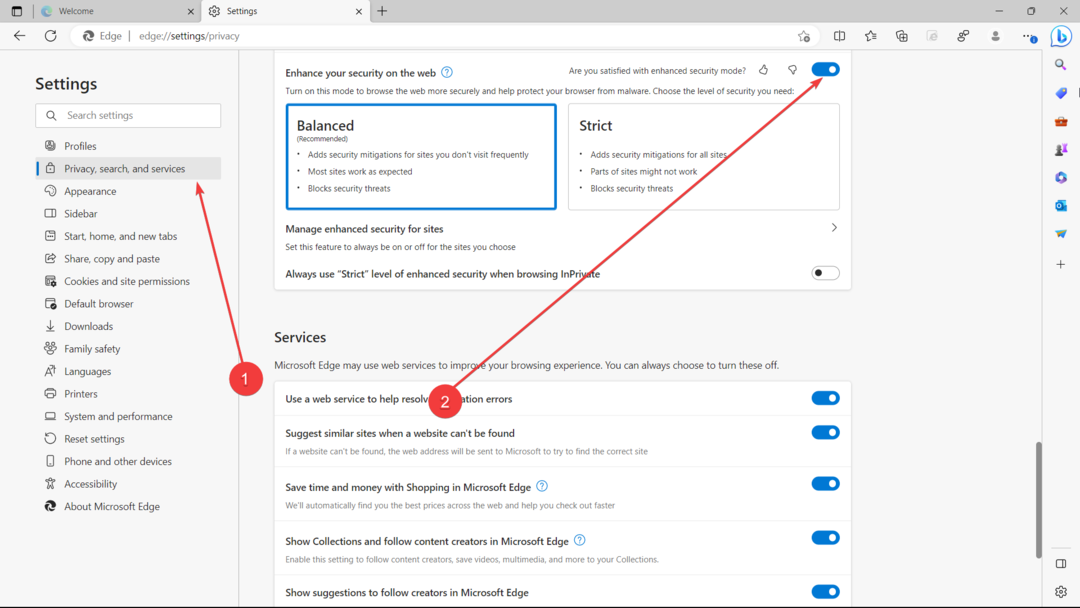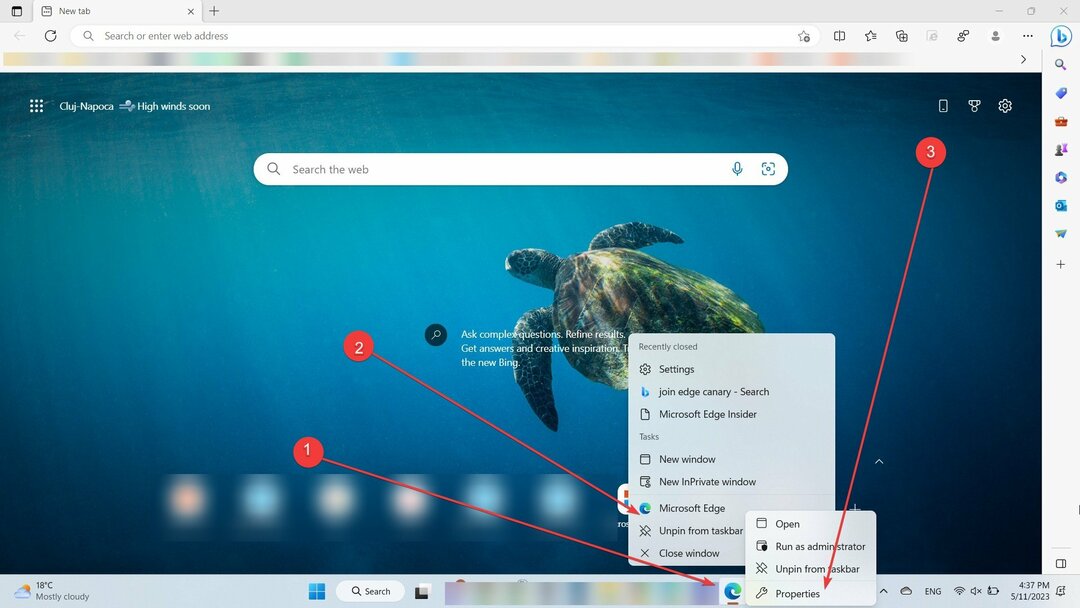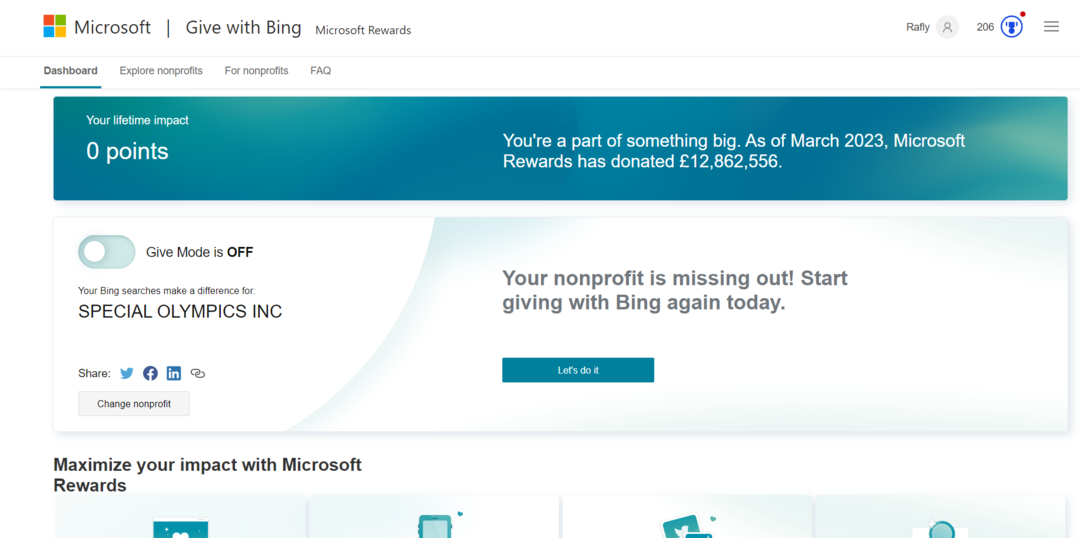Når du prøver at åbne en webside i Microsoft Edge, og du ser en fejlkode - DLG_FLAGS_INVALID_CA DLG_FLAGS_SEC_CERT_CN_INVALID på din Windows 10-pc betyder det, at der er noget galt med webstedets certifikat. Dette sker, hvis webstedet kører på HTTPS.
Der kan være mange grunde til, at du ser DLG_FLAGS_INVALID_CA DLG_FLAGS_SEC_CERT_CN_INVALID fejl i Microsoft Edge. Det er enten, at Edge ikke kan genkende webstedets certifikat, webstedets certifikat er udløbet eller ikke er installeret korrekt, eller webstedet kører på HTTPS uden noget autentisk certifikat, men fungerer som det har en. Mens webstedscertifikatet administreres af webstedejeren eller administratoren, er der en måde at løse dette problem på.
Lad os se hvordan.
Løsning: Gennem dato- og tidsindstillinger
Trin 1: Naviger til Windows-ikon på skrivebordet i nederste venstre hjørne. Klik på det og det, og vælg Indstillinger fra menuen.

Trin 2: I Indstillinger klik på Tid og sprog.

Trin 3: I det næste vindue, under Dato tid, sørg for, at tiden er indstillet korrekt.

Trin 4: Hvis klokkeslættet ikke er indstillet korrekt, skal du rulle ned og indstille Tidszone manuelt.

Trin 5: Rul nu op og sørg for, at Indstil tiden automatisk sektion drejes PÅ. Hvis den ikke er vendt PÅ, flyt skyderen til højre for at aktivere den.

Trin 6: Gå nu ned og under Synkroniser dit ur, tryk på Synkroniser nu for at synkronisere det korrekte tidspunkt.

Trin 7: Du kan også ændre dato og klokkeslæt manuelt, hvis du vil. Sluk for dette for dette Indstil tid automatisk og gå derefter til Indstil dato og klokkeslætmanuelt afsnit.
Tryk på Lave om knappen under den.

Trin 8: Nu i den blå kasse, der åbner op - Skift dato og klokkeslæt, Indstil Dato og Tid og tryk på Lave om for at ændringerne skal være effektive.

Det er alt. Genstart nu Microsoft Edge-browseren, og du skal ikke mere se fejlkoden, mens du gennemsøger websteder.